Como cadastrar Produtos Alimentícios (Foods) no SIGE Cloud
A venda de produtos alimentícios é um recurso que a cada dia vem crescendo e se tornando mais uma opção para os empreendedores. E por virtude disso, desenvolvemos a possibilidade do cadastro desses itens.
Primeiramente será necessário cadastrar seu produto. Sendo assim, acesse o menu lateral Cadastros, submenu Novo Produto e insira os dados necessários, como Nome, Preço de Custo, Preço de Venda e demais informações que considerar importante. Veja mais detalhes sobre esse cadastro, através do artigo: Como cadastrar Produtos no SIGE Cloud.
Após informar os dados, clique em Salvar. Depois disso, será necessário ir até a seção Foods dentro do cadastro do produto e habilite o campo É Um Produto Alimentício?.

Imediatamente, o sistema exibirá a aba Complementos, onde você poderá expandi-la e para dar início ao preenchimento das informações.
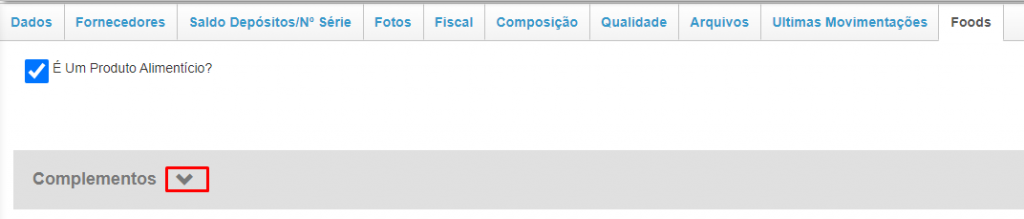
Em seguida, clique no campo Adicionar Grupo de Complementos e informe o nome do grupo de complementos e adicionar os complementos que pertencem a este respectivo grupo. Você poderá também adicionar a quantidade máxima e mínima de cada grupo que este complemento pode ser utilizado na venda do produto. Caso não seja estipulada uma quantidade mínima e máxima, o campo deve ficar em branco.
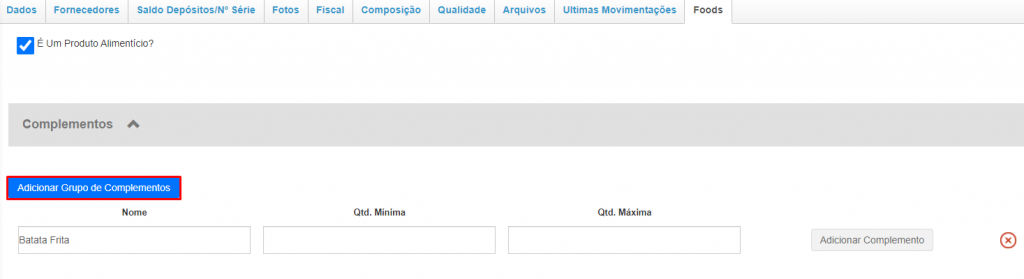
Nesse exemplo, será vendido um hambúrguer como produto principal, e de complementos serão cadastrados dois grupos de complementos, Batata Frita e Refrigerante.
Para dar continuidade, após informar o nome do grupo e suas devidas quantidades, selecione Adicionar Complementos para informar as possibilidades.

Logo as informações apresentadas serão:
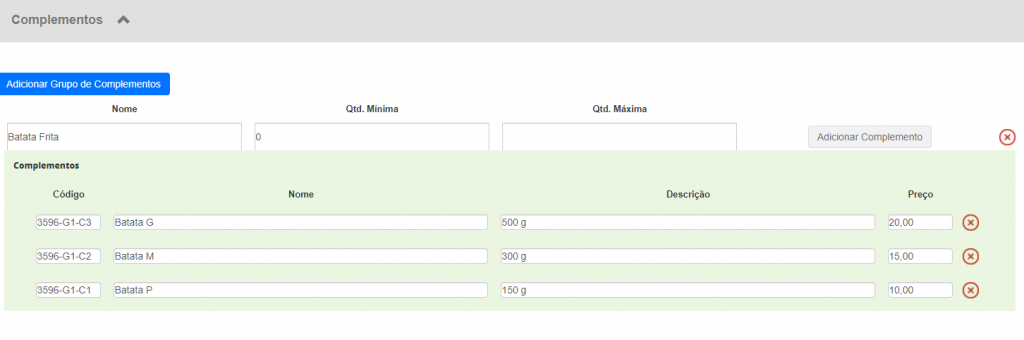
Código: o código será apresentado automaticamente pelo sistema, mas poderá ser modificado por você;
Nome: informe o nome do complemento;
Descrição: descreva características para a venda, como tamanhos;
Preço: informe o preço do complemento de acordo com a descrição. Caso seja um complemento de opção gratuita, deixe o campo em branco.
Se necessário, para adicionar um outro grupo, basta clicar novamente em Adicionar Grupo de Complementos e siga as mesmas instruções de preenchimento.
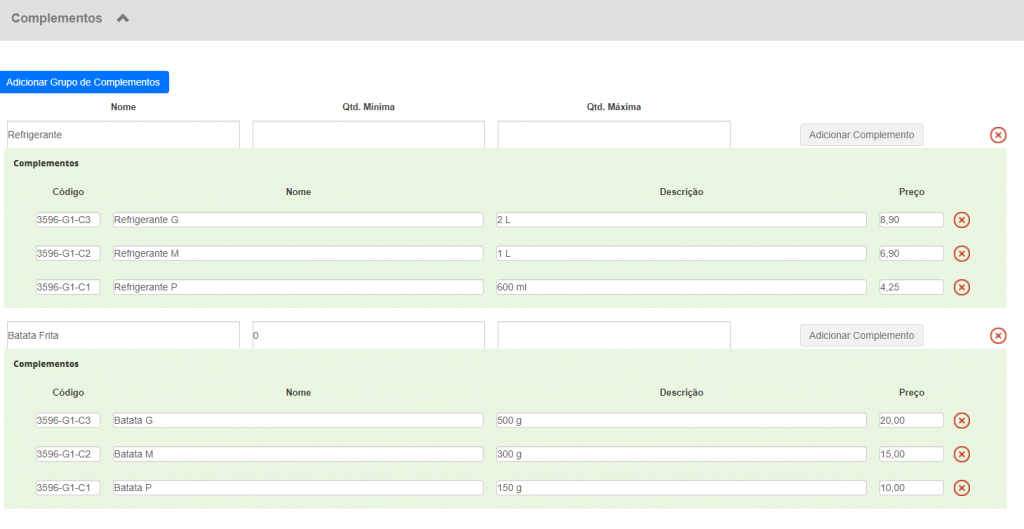
Em seguida, basta Salvar as informações para realizar a venda de seus produtos alimentícios e de seus complementos!
Veja também: Como funciona o recurso Vendas Foods na SIGE Loja.
Restou alguma dúvida? Não tem problema! A nossa equipe de suporte é composta por especialistas que estão à disposição para lhe auxiliar no que for preciso. Para contatar nossa equipe, acesse o chat dentro do sistema ou nos envie um e-mail através do: suporte@sigeatende.com.br
